4 siyaabood oo aad ku arki karto furaha sirta ah ee WiFi ee Windows 10
Waxaa jira kiisas badan oo aad rabto inaad ogaato furaha WiFi ee shabakada aad hadda ku xiran tahay ama shabakadaha aad ku xirtay maalmihii la soo dhaafay. Xaalado ayaa dhici kara halka xubnaha qoyskaagu uu rabo inuu ogaado eraygaaga sirta ah ee WiFi ama saaxiibadaa waxay rabaan inay ogaadaan erayga sirta ah kafateeriyada internetka ee aad si joogto ah u booqato ama xitaa aad illowday furaha WiFi oo aad rabto inaad dib u xasuusato si aad ugu xidhid kaaga casriga cusub ama aaladaha kale ee leh shabakad isku mid ah. Xaaladaha oo dhan waxaad u baahan tahay inaad hesho erayga sirta ah ee WiFi(WiFi Password) ee shabakadda kaas oo aad hadda ku xidhan tahay. Si taas loo sameeyo, maqaalkani wuxuu leeyahay habab kala duwan oo aad dooran karto si aad u aragto furayaasha sirta ah ee WiFi ee Windows 10.(view saved WiFi passwords on Windows 10.)

4 siyaabood oo aad ku arki karto furaha sirta ah ee WiFi ee Windows 10(4 Ways to View Saved WiFi Passwords on Windows 10)
Hubi inaad abuurto barta soo celinta(create a restore point) haddii ay wax qaldamaan.
Habka 1: Ka hel eraygaaga sirta ah ee Wi-Fi adigoo isticmaalaya goobaha (Method 1: Find Your Wi-Fi Password Via )shabakada(Network Settings)
Tani waa habka ugu badan ee lagu helo eraygaaga sirta ah ee WiFi & addoo isticmaalaya habkan waxaad xitaa arki kartaa erayga sirta ah ee shabakada WiFi ee hadda:(view the password of your current WiFi network:)
1. Riix Windows Key + R kadibna ku qor ncpa.cpl oo ku dhufo Enter.

2. Ama, haddii kale, waa in aad midig-guji badhanka Start oo dooro " Network Connections ".

3. From " Network Connections ", midig-guji(right-click) " Xiriirka Shabakadda Wireless(Wireless Network Connection) " oo ka dooro " Status " liiska.

4. Guji badhanka Guryaha Wireless (Wireless Properties ) -ka ee ku hoos jira daaqada Xaaladda(Status) Wi-Fi .

5. From " Wireless Properties " sanduuqa wada hadalka u beddelo " Security " tab.
6. Hadda waxaad u baahan tahay inaad saxdo(tick) sanduuqa jeeg-bixinta ee leh" Show characters " si aad u aragto erayga sirta ah ee WiFi.( viewing the WiFi’s password.)

7.Marka aad saxdo, waxaad awoodi doontaa inaad aragto furaha WiFi ee lagu badbaadiyay nidaamkaaga. Taabo Jooji(Cancel) si aad uga baxdo sanduuqyadan wada hadalka.

Habka 2: Arag furaha WiFi ee la keydiyay Adigoo isticmaalaya PowerShell(Method 2: View Saved WiFi Passwords Using PowerShell)
Tani waa hab kale oo aad ku soo qaadan karto eraygaaga sirta ah ee WiFi laakiin habkani wuxuu u shaqeeyaa oo kaliya shabakadaha WiFi ee hore ugu xidhnaa. (previously connected WiFi networks.)Taas awgeed, waa inaad furto PowerShell oo aad isticmaasho amarrada qaarkood. Talaabooyinka tan lagu samaynayo waa -
1.Ku qor powershell gudaha Windows Search ka dibna midig-guji(right-click) " PowerShell " natiijada raadinta oo dooro" Ku orod maamulaha(Run as administrator) ".

2.In the PowerShell , waa in aad nuqul ka sameysaa oo aad dhejisaa amarka hoos ku qoran (la'aan xigasho).
(netsh wlan show profiles) | Select-String “\:(.+)$” | %{$name=$_.Matches.Groups[1].Value.Trim(); $_} | %{(netsh wlan show profile name=”$name” key=clear)} | Select-String “Key Content\W+\:(.+)$” | %{$pass=$_.Matches.Groups[1].Value.Trim(); $_} | %{[PSCustomObject]@{ PROFILE_NAME=$name;PASSWORD=$pass }} | Format-Table -AutoSize
3.Marka aad ku dhufato geli waxaad arki doontaa liiska sirta ah ee WiFi ee dhammaan shabakadaha (WiFi)Wireless -ka ee aad ku xidhatay.

Habka 3: Ka eeg furaha WiFi ee la keydiyay Windows 10 adoo isticmaalaya CMD(Method 3: View Saved WiFi Passwords on Windows 10 using CMD)
Haddii aad rabto inaad ogaato dhammaan furayaasha sirta ah ee WiFi ee dhammaan shabakadaha wireless-ka ee nidaamkaagu uu hore ugu xidhnaa, ka dib halkan waa hab kale oo qabow & fudud oo tan loo adeegsado adoo isticmaalaya Command Prompt :
1.Riix Windows Key + X kadibna dooro Command Prompt (Admin).
Fiiro gaar ah:(Note:) Ama waxaad ku qori kartaa cmd raadinta Windows ka dib midig-guji Command Prompt oo dooro Run as admin.

2. Ku qor amarka soo socda cmd oo ku dhufo Gelida(Enter) :
netsh wlan show profile

3.Amarka kore wuxuu taxayaa profile kasta oo WiFi ah oo aad mar ku xiran tahay si aad u muujiso furaha sirta ah ee shabakad WiFi ah, waxaad u baahan tahay inaad ku qorto amarka soo socda adigoo bedelaya " Network_name " shabakada WiFi ee aad rabto inaad muujiso erayga sirta ah waayo:( WiFi network you want to reveal the password for:)
netsh wlan show profile “network_name” key=clear

4. Hoos ugu dhaadhac Settings Security( Security settings) oo waxaad ka heli doontaa eraygaaga sirta ah ee WiFi(WiFi password) oo barbar socda " Content Key(Key Content) ".
Habka 4: Isticmaal Software-ka dhinac saddexaad(Method 4: Use third-party Software)
Siyaabo kale oo lagu arko furaha sirta ah ee WiFi ee la keydiyay (View Saved WiFi Passwords)Windows 10 waa iyadoo la isticmaalayo software dhinac saddexaad ah sida WirelessKeyView . Waa codsi bilaash ah oo ay samaysay 'NirSoft' software-kani wuxuu kaa caawin karaa inaad dib u soo ceshato furayaasha badbaadada shabakada wirelesska (ama WEP ama WPA ) ee ku kaydsan Windows 10 ama Windows 8/7 PC. Isla marka aad furto app-ka, waxa ay liis gareyn doontaa dhammaan tafaasiisha dhammaan shabakadaha wireless-ka ee uu PC-gaagu ku xidhay.
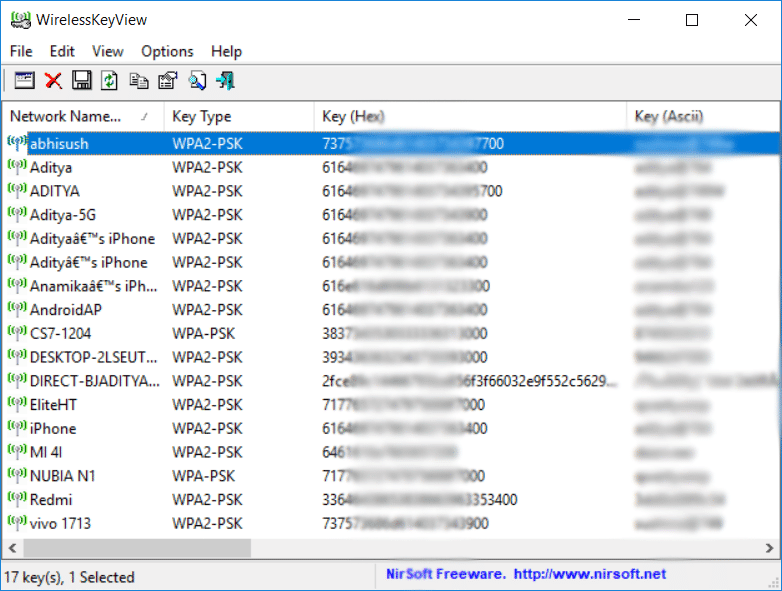
lagu taliyay:(Recommended:)
- Dami Aruurinta Xogta gudaha Windows 10 (ilaali sirtaada)(Disable Data Collection in Windows 10 (Protect Your Privacy))
- 6 App ee ugu Fiican ee Tafatirka Sawirka ee Windows 10 ?(Top 6 Best Photo Editing Apps for Windows 10 ?)
- 5 siyaabood oo lagu hagaajin karo Ping sare Windows 10(5 Ways to Fix High Ping on Windows 10)
- Hagaaji 'Internet ma jiro, sugan' WiFi cilad(Fix ‘No internet, secured’ WiFi error)
Waxaan rajeynayaa in maqaalkani uu ahaa mid waxtar leh oo hadda aad si fudud u arki karto Keydka WiFi Passwords Windows 10(View Saved WiFi Passwords on Windows 10) , laakiin haddii aad wali wax su'aalo ah ka qabto hagahan markaa xor u noqo inaad ku weydiiso qaybta faallooyinka.
Related posts
Sida loo arko furaha sirta ah ee WiFi ee Windows, macOS, iOS iyo Android
Sida loo arko furaha sirta ah ee WiFi ee Windows 7, 8, iyo 10
3 siyaabood oo lagu kordhin karo VRAM-ka go'ay gudaha Windows 10
3 siyaabood oo lagu dilo nidaamka gudaha Windows 10
Si sahal ah u arag hawsha Chrome ka Windows 10 Timeline
5 siyaabood oo lagu hagaajin karo Ping sare Windows 10
Hagaaji WiFi oo aan shaqaynayn Windows 10 [100% shaqaynaysa]
5 siyaabood oo lagu hagaajin karo iftiinka shaashadda gudaha Windows 10
3 siyaabood oo lagu hubiyo in Windows 10 uu shaqaynayo
Hagaaji gelitaan xaddidan ama isku xidhid la'aan WiFi Windows 10
Koobiyi Paste ma shaqaynayo Windows 10? 8 siyaabood oo loo hagaajiyo!
Hagaaji sumadda WiFi waa ka cirroobay gudaha Windows 10
3 siyaabood oo loogu badalo Warqada Drive-ka gudaha Windows 10
Beddel Muuqaalka Faylka Rasmiga ah ee Natiijooyinka Raadinta ee Windows 10
7 siyood oo loo hagaajiyo habka halista ah ayaa ku dhintay Windows 10
Fix WiFi si toos ah uguma xidhmayo gudaha Windows 10
Hagaaji 5GHz WiFi oo aan ka muuqan Windows 10
7 siyaabood oo lagu furo Windows PowerShell Sare gudaha Windows 10
Sida loo arko faahfaahinta Akoonka Isticmaalaha gudaha Windows 10
3 siyood oo loo tirtiro faylasha uu ilaaliyo Trustedinstaller gudaha Windows 10
